如何修改pycharm使用anaconda环境后的pip install安装路径问题
问题描述
本人pycharm使用anaconda创建的虚拟环境后,使用pycharm终端安装第三方库,但路径一直安装到磁盘下的系统路径中,如图

根据其他博客提供的修改pip install方法修改 site.py 文件后路径暂时修改为正确,如图

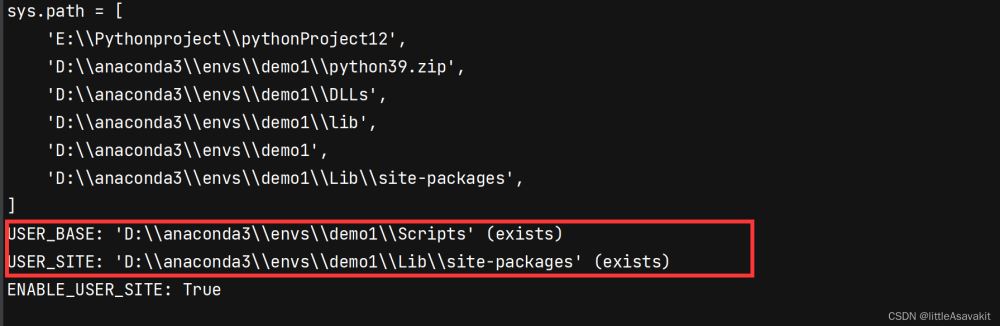
但pycharm重新启动后,路径再次变成C盘。
最后仍通过 site.py 文件修改成功,总结几个要点
解决步骤和部分问题原因
- 本次解决的问题是在虚拟环境下安装路径,所以修改的应该是虚拟环境下的site文件, 如果安装的是anaconda根环境或者python环境,应该去寻找对应site文件。
- 关于修改site文件后,没有权限的问题,最简单的办法是将site文件修改后另存为到桌面上,在文件夹删除后再次粘贴,可避免无法保存的问题,但前提是文件改动正确。
针对以上两点给出操作截图
首先是查看对应路径,一般找到这个帖子之前应该都验证过
python -m site

然后寻找对应site文件,此时大多数教程给出的是
python -m site --help
这是不准确的,寻找的应该是pycharm对应安装的环境下的site文件
举个栗子
这是我的使用环境

所以我寻找的site文件应该在以下路径存放
D:\anaconda3\envs\demo1\Lib

修改对应语句
将None改成路径


路径改为想要安装包的地方, 一般是pycharm当前安装环境的对应目录,到参照上图打开到对应某一级,site和base不要装反。
这里有一个很重要的点就是资源管理器直接复制下来的路径是有问题的
例如
D:\Python38\Lib
一定要改成双反斜杠,否则该目录无法识别,直接报错。如果遇到大面积标红的错误可以查看一下路径这里是否存在问题,像这样就是没有写双反斜杠造成路径错误
python -m site

之后保存site文件,如果遇到权限问题,先另存为到桌面
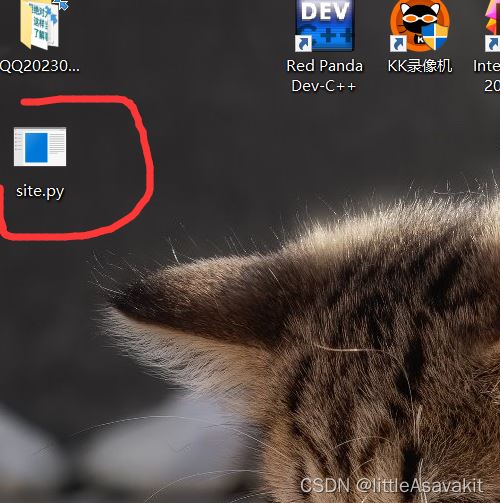
之后将Lib下的site删掉,将桌面上的site文件拖进去即可解决,如果想一劳永逸,推荐修改权限,此处不作讲解。
到此这篇关于如何修改pycharm使用anaconda环境后的pip install安装路径问题的文章就介绍到这了,更多相关anaconda pip install安装路径内容请搜索我们以前的文章或继续浏览下面的相关文章希望大家以后多多支持我们!
相关推荐
-
解决anaconda安装pytorch报错找不到包的问题
目录 前言 状况描述: 问题描述 解决办法: 前言 使用anaconda 命令安装pytorch包的问题,以下给出解决办法. 状况描述: 由于是第一次接触安装,看了很多篇文章,也遇到了一些坑,在此总结一下. 安装pytorch,从硬件上分为2个版本,一个是cpu,一个是gpu(显卡).gpu版本可以加速训练效果. 由于本人的电脑比较旧,显卡是rtx1050,我安装了cuda9.0版本+cudnn+pytorch(torch+torchvision) 本人安装的是gpu版本的,在这个过程中,走了一
-
anaconda中安装的python环境中没有pip3的问题及解决
目录 anaconda中安装的python环境中没有pip3 找到安装anaconda的文件夹 点击envs 发现了安装的三个虚拟环境 打开tf的虚拟环境下的Scripts文件夹 通过cmd进入到这个文件夹 然后执行 easy_install-3.5.exe pip 总结 anaconda中安装的python环境中没有pip3 在使用anaconda配置的python环境时,发现在python环境中并没有安装pip3的包,只有pip的 找到安装anaconda的文件夹 点击envs (利用ana
-
关于Linux下conda安装caffe与pb转caffe问题
最近碰到了需要将tensorflow的pb模型转为caffe的prototxt格式的问题 发现除了安装mmdnn以外,还依赖caffe,配置caffe环境会遇到各种坑,因为我不需要caffe训练模型,只是为了转换,因此只需要装caffe-cpu版本即可,最后经过不断尝试,在百度的AI Studio上安装上了caffe,这里记录一下caffe的安装: Anaconda的安装就不赘述了,百度的AI Studio上已经有conda了,因此直接从caffe的安装开始: 1.先新建一个python3.5环
-
miniconda3介绍、安装以及使用教程
目录 简单来说conda有什么用? 对于pip.conda.anaconda和miniconda的区别. 安装 环境配置 测试 安装第三方库 Pycharm使用conda环境 vscode使用conda环境 总结 简单来说conda有什么用? 方便的创建多个python虚拟环境,方便多个python项目同时开发的时候,每个项目都有自己独立的python开发环境. 相当于在一个园区,建立很多仓库,每个仓库都相互独立,可以安装不同的python环境,防止python环境不对应导致代码运行出错. 对于
-
如何使用conda和pip批量安装Python包
目录 使用conda和pip批量安装Python包 conda方式批量安装 pip方式批量安装 conda和pip总结 conda相关 pip相关 总结 使用conda和pip批量安装Python包 在debug Yolov5之前,需要按照其txt文件中指定的包的版本来指定安装工程需要的Python包,截图如下: (这里面的torch慎装,因为这种方式装的pytorch不吃吃GPU,如果某个包不想安装,只要在该行前面输入注释符就行) conda方式批量安装 进入(cd)到txt文件所在文件夹路径
-
如何修改pycharm使用anaconda环境后的pip install安装路径问题
问题描述 本人pycharm使用anaconda创建的虚拟环境后,使用pycharm终端安装第三方库,但路径一直安装到磁盘下的系统路径中,如图 根据其他博客提供的修改pip install方法修改 site.py 文件后路径暂时修改为正确,如图 但pycharm重新启动后,路径再次变成C盘. 最后仍通过 site.py 文件修改成功,总结几个要点 解决步骤和部分问题原因 本次解决的问题是在虚拟环境下安装路径,所以修改的应该是虚拟环境下的site文件, 如果安装的是anaconda根环境或者pyt
-
Windows下PyCharm配置Anaconda环境(超详细教程)
首先来明确一下Python.PyCharm和Anaconda的关系 1.Python是一种解释型.面向对象.动态数据类型的高级程序设计语言. 虽然Python3.5自带了一个解释器IDLE用来执行.py脚本,但是却不利于我们书写调试大量的代码.常见的是用Notepade++写完脚本,再用idle来执行,但却不便于调试.这时候就出现了PyCharm等IDE,来帮助我们调试开发. 2.PyCharm是一种Python IDE,带有一整套可以帮助用户在使用Python语言开发时提高其效率的工具,比如调
-
PyCharm配置anaconda环境的步骤详解
PyCharm是一款很好用很流行的python编辑器.Anaconda是专注于数据分析的Python发行版本,包含了conda.Python等190多个科学包及其依赖项.Anaconda通过管理工具包.开发环境.Python版本,大大简化了你的工作流程. 不仅可以方便地安装.更新.卸载工具包,而且安装时能自动安装相应的依赖包,同时还能使用不同的虚拟环境隔离不同要求的项目.anaconda自带集成开发环境spyder.有些人不喜欢spyder的风格. 个人感觉其提示功能也不及PyCharm.如果能
-
Pycharm配置anaconda环境图文教程
目录 1.配置anaconda环境 2.pycharm配置anaconda环境 1.配置anaconda环境 以下内容在下载完anaconda后实现 快捷键win+r,打出命令行cmd,进入黑色 界面 输入conda info --env,跳出以下内容: 如果没有 则需重新配置,在命令行中输入 conda create -n <env_name> python=<X.X>(2.7.3.6...) 说明: 创建python版本为X.X.名字为env_name的虚拟环境.env_nam
-
Pycharm配置Anaconda环境的详细图文教程
目录 前言 一.新建工程 二.配置环境 总结 前言 Pycharm学习过程中,每次在一个Pycharm窗口建立一个新的文件夹,都需要重新配置anaconda环境.由于本人是初学者,所以写一篇文章记录,如有错误,欢迎指正. 一.新建工程 1.点击File-->New Project 选择新建工程所在文件位置,并命名,点击create.选择New Window. 二.配置环境 1.在创建好的新工程窗口下,点击File-->Settings... 2. Settings-->Project :
-
Mac中PyCharm配置Anaconda环境的方法
在 python 开发中我们最常用的IDE就是PyCharm,有关PyCharm的优点这里就不在赘述.在项目开发中我们经常用到许多第三方库,用的最多的命令就是pip install 第三方库名 进行安装.现在你可以使用一个工具来帮你解决经常安装第三方库的麻烦,这个工具就是Anaconda. Anaconda集成了100多个常用的第三方库,在项目的开发中就可以减少使用 pip 命令进行安装.有关Anaconda的安装包,大家可以前往官网进行下载并安装. 这里我想注重说明的是Mac 中PyCharm
-
Pycharm导入anaconda环境的教程图解
pycharm确实要比Spyder功能全面,但是anaconda的环境配置实在太方便了,所以想take both,其实很简单,利用pycharm debug,用anaconda的库. 第一步:建立一个project,打开setting. 第二步:点击project interpreter. 第三步:点击箭头所指. 第四步:点击Add.. 第五步:完成. 到此这篇关于Pycharm导入anaconda环境的教程图解的文章就介绍到这了,更多相关Pycharm导入anaconda环境内容请搜索我们以前
-
Linux下Pycharm、Anaconda环境配置及使用踩坑
配置环境花了我一下午的时间,简单记录一下,希望能帮到一些新手. 1.下载PyCharm:https://www.jetbrains.com/pycharm/download/#section=linux 下载完成后将压缩文件解压,然后打开终端执行: cd downloads/pycharm-2018.1/bin bash pycharm.sh 启动pycharm后需要注册,选择License server激活,然后填入:http://artemis.my.to,然后点Activate激活即可 2
-
pycharm部署、配置anaconda环境的教程
pycharm部署anaconda环境 Pycharm: python编辑器,社区版本 Anaconda:开源的python发行版本(专注于数据分析的python版本),包含大量的科学包 环境 基本指令(准备工作): conda --version 查看anaconda版本/安装时候正确 conda upgrade --all 升级所有conda工具包(会非常耗时) 具体操作: pycharm=>File=>Settings=>Project PythonFiles=>Projec
-
在Mac中PyCharm配置python Anaconda环境过程图解
在 python 开发中我们最常用的IDE就是PyCharm,有关PyCharm的优点这里就不在赘述.在项目开发中我们经常用到许多第三方库,用的最多的命令就是pip install 第三方库名 进行安装.现在你可以使用一个工具来帮你解决经常安装第三方库的麻烦,这个工具就是Anaconda. Anaconda集成了100多个常用的第三方库,在项目的开发中就可以减少使用 pip 命令进行安装.有关Anaconda的安装包,大家可以前往官网进行下载并安装. 这里我想注重说明的是Mac 中PyCharm
随机推荐
- js中的关联数组与普通数组详解
- 详解js中class的多种函数封装方法
- java servlet手机app访问接口(二)短信验证
- 举例讲解Python的lambda语句声明匿名函数的用法
- 实现Asp.net mvc上传头像加剪裁功能
- Android中主要资源文件及文件夹介绍
- php include,include_once,require,require_once
- JS打印组合功能
- Python实现二分法算法实例
- C#数字图像处理之图像缩放的方法
- 简单理解js的prototype属性及使用
- JAVASCRIPT style 中visibility和display之间的区别
- apache下ab.exe使用介绍
- SQL Server中聚合历史备份信息对比数据库增长的方法
- jQuery插件zoom实现图片全屏放大弹出层特效
- jquery结合html实现中英文页面切换
- JavaScript解析json格式数据简单示例
- js下用层来实现select的title提示属性
- 关于System.Convert的那些事儿
- php var_export与var_dump 输出的不同

